Google Chromeで有害なソフトウェアを検索し削除する方法
回答
はじめに
Google Chromeで有害なソフトウェアを検索し削除する方法
Google Chromeにはパソコン内に不審なプログラムや望ましくないプログラムがあるかを検索し
それらが見つかった場合は削除する機能が搭載されています。
ここからは、Google Chromeで有害なソフトウェアを検索し削除する方法をご紹介します。
操作方法
Google Chromeで有害なソフトウェアを検索し削除する方法
1.画面右上の「︙」をクリックします。
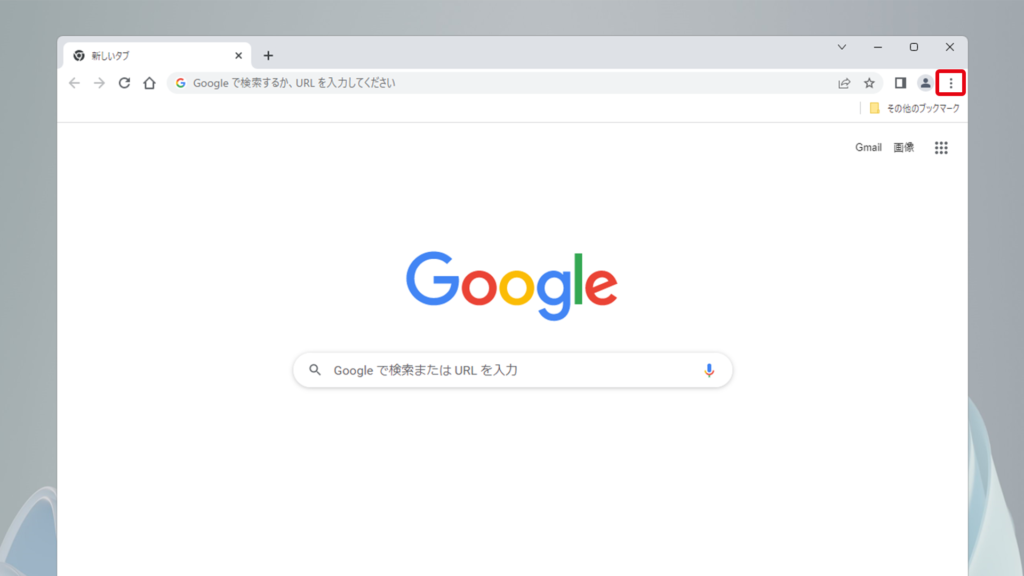
2.メニューから「設定」をクリックします。
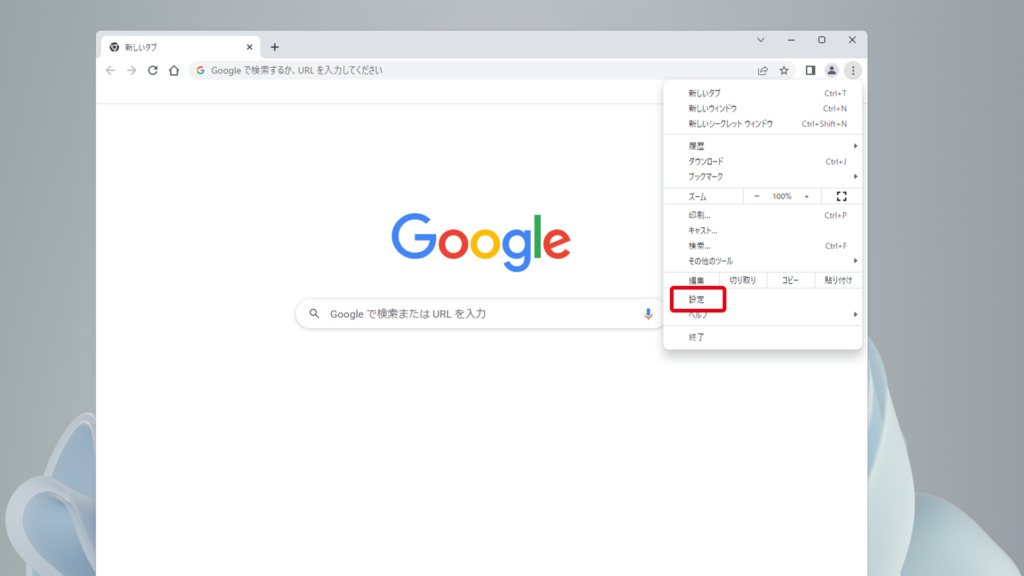
3.左側の「プライバシーとセキュリティ」をクリックします。
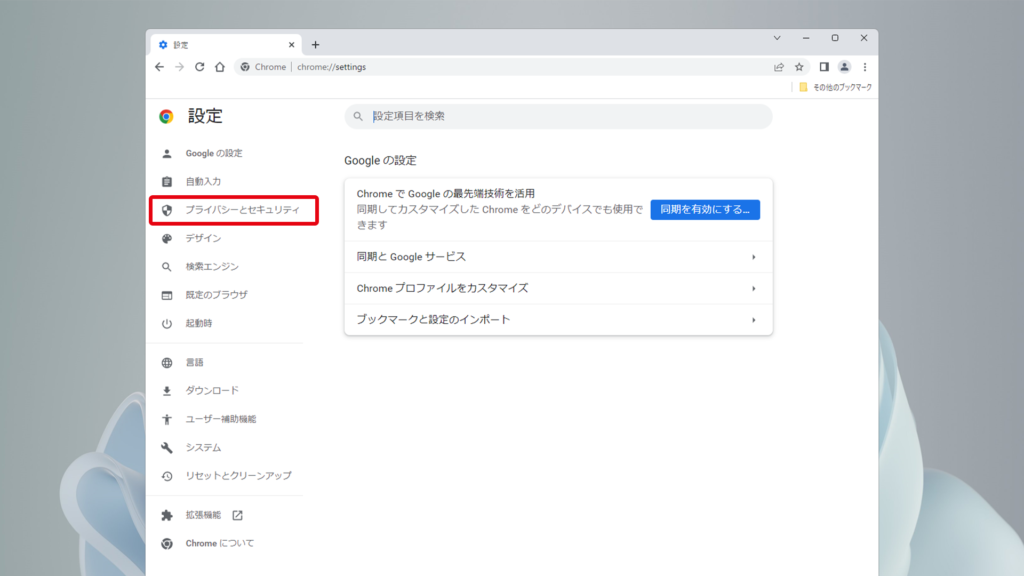
4.「パソコンのクリーンアップ」をクリックします。
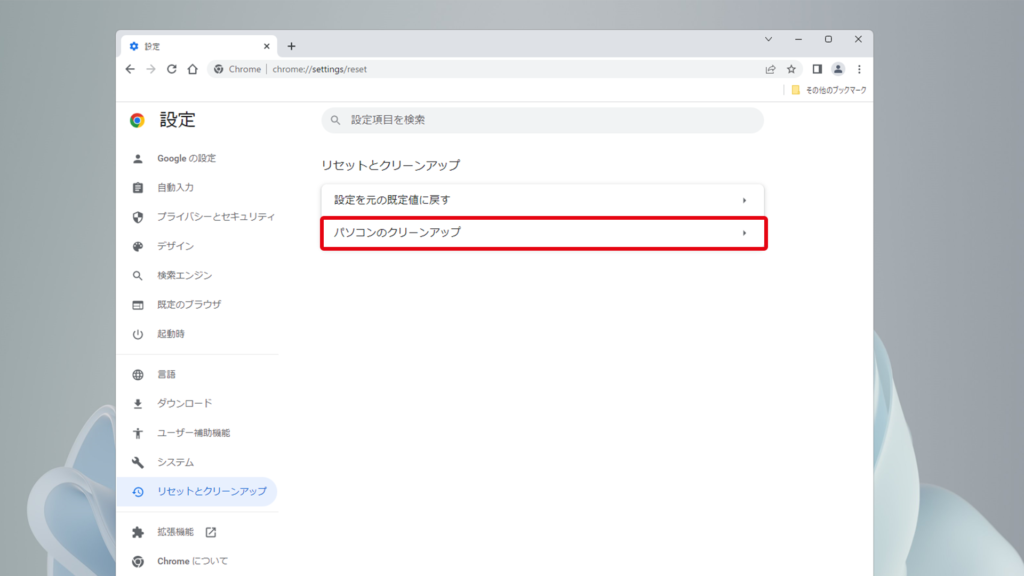
5.「検索」をクリックします。
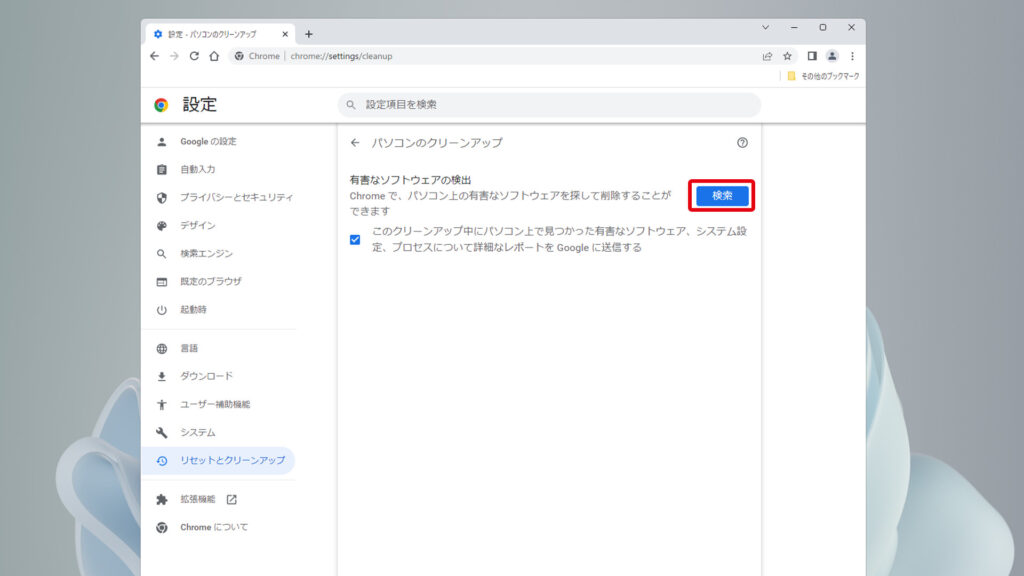
6.検索が終了すると、結果が表示されます。
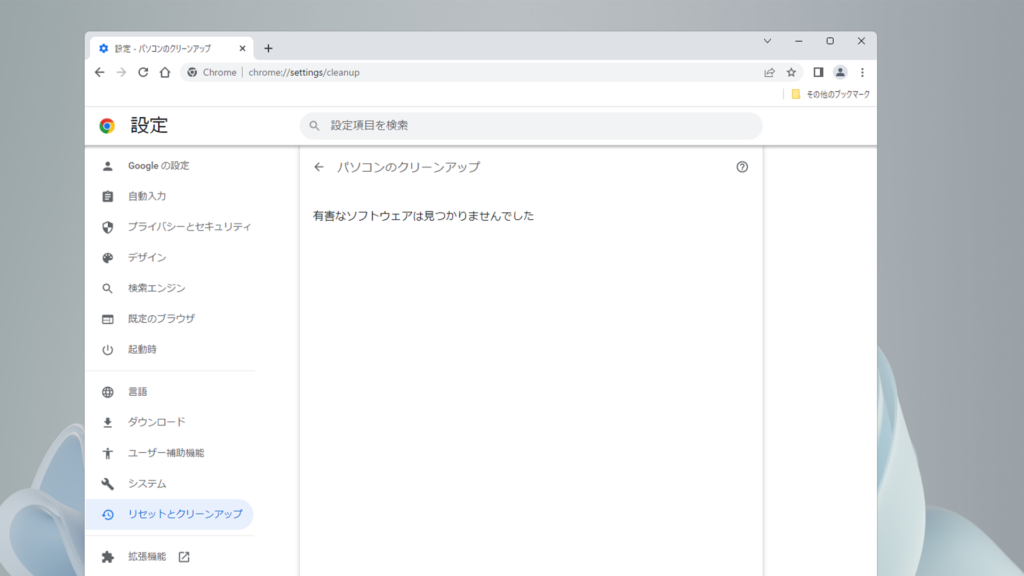
それでも解決しない場合
|
FAQを見て解決しなかった場合は、下記へお問い合わせください。 ※お問合せの際、【 FAQ番号:1934 を見た 】とお伝えいただければ、よりスムーズにご案内できます。 |
お問い合わせ方法
|
0570-783-792 【営業時間 10:30~19:30(最終受付19:00)】元旦を除く ①音声ガイダンスが流れますので、お申込番号「101」を押してください。 ②オペレーターにつながりましたら、「13桁のID(会員番号)」をお伝えください。 ③オペレーターへ「ご契約様名」をお伝えください。
■営業時間外の場合は、ご希望の日時(10:30~19:00)に合わせまして、お電話にて折り返しご連絡させて頂きます。 折り返しお電話のご予約をご希望の方は、こちらからお申込みください。
|


